Cómo descargar fotos y videos de Facebook
Si tiene toneladas de fotos y videos cargados en Facebook, es posible que desee descargar una copia de todo eso por varias razones: si desea hacer una copia de seguridad de sus datos, si desea cerrar su cuenta de Facebook, etc.
Cualquiera sea su razón, hay una forma oficial de descargar todos sus datos de Facebook sin tener que utilizar aplicaciones, complementos o extensiones de terceros. Todos esos sitios requieren que alguien más acceda a su cuenta de Facebook, lo cual es arriesgado en mi opinión.
En esta publicación, te mostraré cómo puedes descargar todos tus datos de Facebook, que contienen todas tus fotos y videos y un montón de otras cosas. Lo bueno es que está todo muy bien organizado y es fácil de navegar. De hecho, es genial ver todo lo que Facebook ha almacenado sobre ti.
Descargar fotos / videos de Facebook
Para descargar sus datos de Facebook, inicie sesión en Facebook y luego haga clic en la pequeña flecha azul en la parte superior derecha de la pantalla. Hacia la parte inferior del menú, haga clic en Configuración .

En Configuración general de la cuenta, verá un enlace en la parte inferior llamado Descargar una copia de sus datos de Facebook .
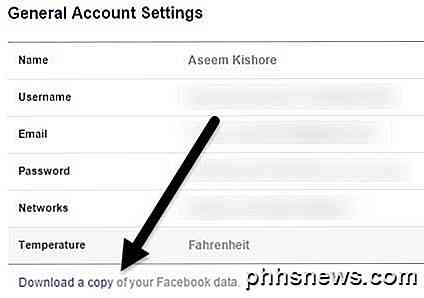
Haga clic en ese enlace y obtendrá una breve descripción de qué tipo de datos contendrá su archivo. Para iniciar el archivo, continúe y haga clic en el botón verde Iniciar mi archivo .
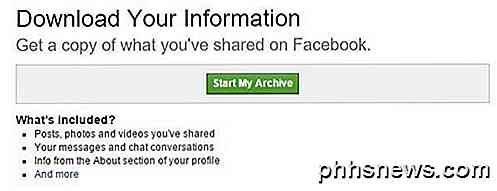
Aparecerá otra ventana emergente en la que deberá confirmar que desea descargar su archivo.
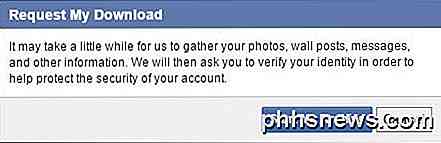
Una vez que confirme haciendo clic en el segundo botón Comenzar mi archivo, verá un mensaje que indica que recibirá un correo electrónico una vez que se complete su archivo. Después de un tiempo, recibirá un correo electrónico con un enlace a su archivo.
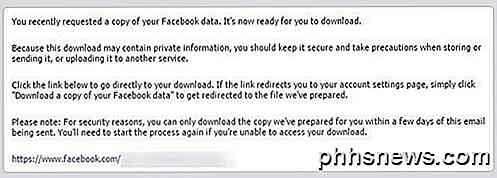
Haga clic en el enlace y verá un botón llamado Descargar mi archivo . Deberá volver a ingresar su contraseña de Facebook antes de poder descargar el archivo.
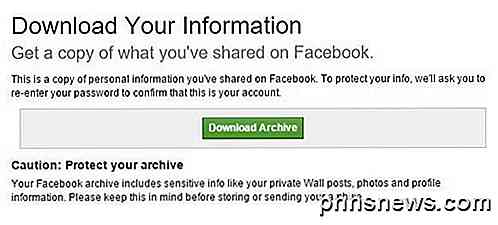
Dependiendo de cuánto cargues en Facebook, tu archivo podría tener varios cientos de megabytes de tamaño. El archivo estará en formato ZIP, por lo que deberá descomprimirlo primero para ver los contenidos.
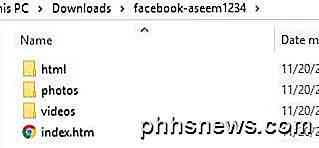
El archivo está dividido en tres secciones: html, fotos y videos. La carpeta html contiene todas tus publicaciones, ubicaciones, etiquetas, etc. en formato HTML que puedes ver en tu navegador web.
La carpeta Fotos contiene todas tus fotos cargadas y fotos sincronizadas desde tu teléfono móvil. Lo único es que cada álbum está representado por el código numérico utilizado por Facebook en lugar del nombre de su álbum.
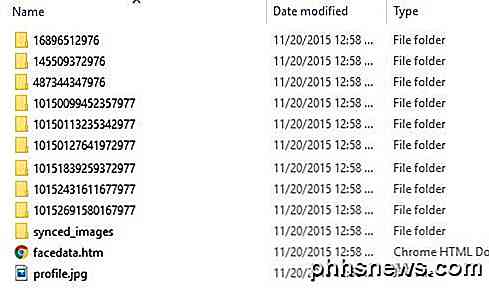
Esto es un poco molesto si tienes cientos de álbumes en Facebook porque tendrás que abrir cada carpeta, ver qué imágenes hay dentro y luego renombrar la carpeta. Si solo quieres una copia de todo, entonces realmente no es un gran problema.
La carpeta de videos tiene todos tus videos subidos en formato MP4. Por lo que puedo decir, la descarga de Facebook no le da la resolución original de los archivos que cargó originalmente, lo que es un poco molesto. También podría ser porque mis imágenes y videos fueron cargados antes de que Facebook tuviera la opción de carga en alta resolución.
Sin embargo, incluso con la opción de alta resolución, Facebook cambiará el tamaño o comprimirá sus imágenes y videos si tienen más de 2048 píxeles o 100 KB de tamaño o más de 1280 px de ancho para videos. Para videos e imágenes, asegúrese de establecer la configuración Cargar en HD en su aplicación de Facebook yendo a Más, luego Configuración, luego Configuración de la cuenta y luego Videos y Fotos .
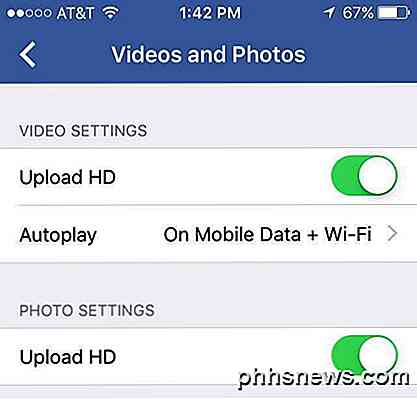
Si hace clic en el archivo index.htm que se encuentra en la misma carpeta que las fotos, videos y html, puede navegar toda esta información en su navegador web en un formato agradable. Puedes ver tu información, todo lo que está escrito en tu muro, tus amigos, mensajes, pinchazos, eventos y más.
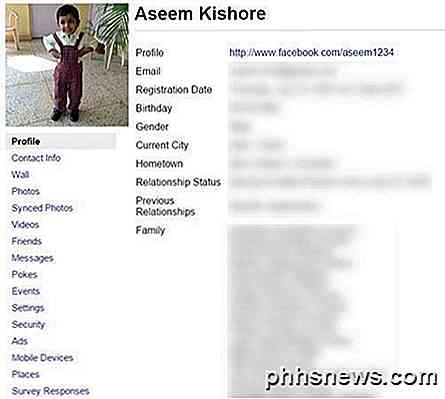
También verás información adicional sobre fotos como dónde se tomó, la marca de la cámara, el modelo de la cámara, la velocidad ISO, etc.

En general, esta es la forma más segura y la mejor manera de descargar todas sus fotos y videos de Facebook sin dar otro acceso aleatorio de la compañía a su cuenta. Si tiene alguna pregunta, no dude en publicar un comentario. ¡Disfrutar!

Por qué no debería usar un asesino de tareas en Android
Algunas personas piensan que los asesinos de tareas son importantes en Android. Al cerrar aplicaciones que se ejecutan en segundo plano, obtendrás un mejor rendimiento y duración de la batería, esa es la idea, de todos modos. En realidad, los asesinos de tareas pueden reducir el rendimiento y la duración de la batería.

Cómo usar un teclado Bluetooth con su dispositivo Android
Cada vez más, la gente está comenzando a descubrir que las tabletas son herramientas decentes para la productividad. Con dispositivos como Microsoft Surface y iPad Pro cada vez más popular, es posible que desee crear algo similar con su dispositivo Android. Con un teclado Bluetooth, es simple. Aquí le mostramos cómo conectar uno y todo lo que puede hacer con él.



